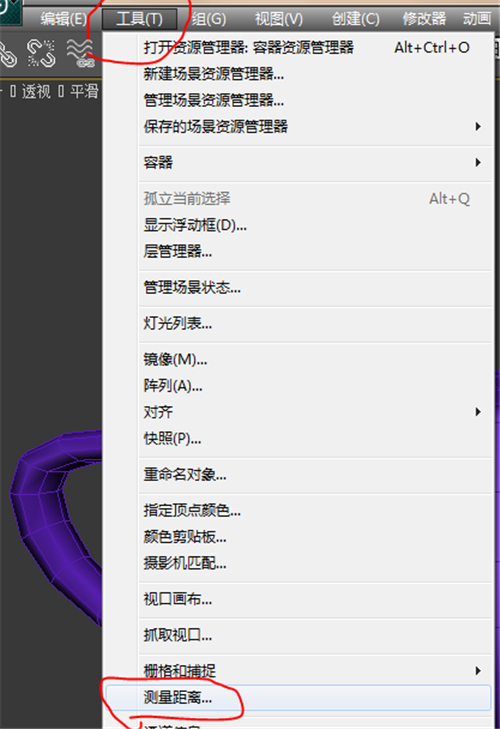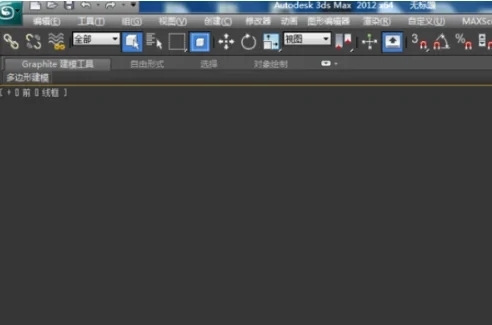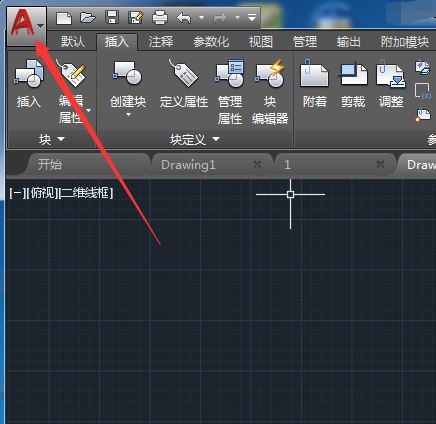CAD软件定位图形偏移基点的图文操作方法(cad软件定位图形偏移基点的图文操作方法是什么)优质
CAD软件怎么定位图形偏移基点?在我们使用CAD进行图纸的旋转的时候。可以通过定位图形偏移基点来确保图形旋转符合我们想要的要求。本期。就来和云渲染农场一起看看CAD软件定位图形偏移基点的图文操作方法吧!
CAD软件怎么定位图形偏移基点?
步骤一。我们打开CAD随便画一个矩形和一个圆形。来演示定位图形偏移基点的操作步骤。
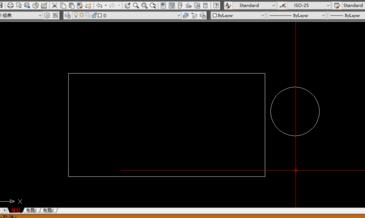
步骤二。接下来。我们先选中右边这个圆形。在命令行输入CAD图形偏移指令move,并按下空格键。
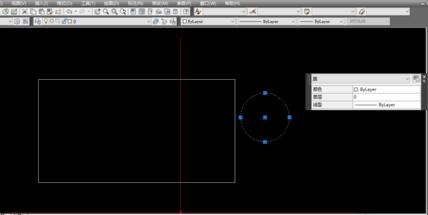
步骤三。接着就可以选择偏移的基点了。我们可以直接用鼠标点击来定位CAD图形偏移基点。选择好要偏移对象后的基点后。就要选择要偏向的点了。可以打开对象捕捉选择合适的点。
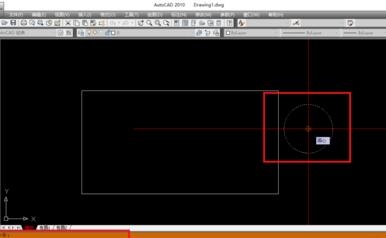
更多>>CAD图纸提取线条坐标并导出的图文步骤
以上就是云渲染农场为您带来的CAD软件定位图形偏移基点的图文操作方法了。我们在使用CAD制图的过程中。可以直接用鼠标来定位CAD图形偏移基点的位置。希望本期能够帮助到大家哦!
更多精选教程文章推荐
以上是由资深渲染大师 小渲 整理编辑的,如果觉得对你有帮助,可以收藏或分享给身边的人
本文标题:CAD软件定位图形偏移基点的图文操作方法(cad软件定位图形偏移基点的图文操作方法是什么)
本文地址:http://www.hszkedu.com/20685.html ,转载请注明来源:云渲染教程网
友情提示:本站内容均为网友发布,并不代表本站立场,如果本站的信息无意侵犯了您的版权,请联系我们及时处理,分享目的仅供大家学习与参考,不代表云渲染农场的立场!
本文地址:http://www.hszkedu.com/20685.html ,转载请注明来源:云渲染教程网
友情提示:本站内容均为网友发布,并不代表本站立场,如果本站的信息无意侵犯了您的版权,请联系我们及时处理,分享目的仅供大家学习与参考,不代表云渲染农场的立场!